Arduino - WS2812B LED-Streifen
In diesem Tutorial lernen wir, wie man Arduino verwendet, um einen WS2812B RGB-LED-Streifen zu steuern. Mit nur einem Arduino-Pin:
- Arduino kann die Farbe jeder LED auf dem LED-Streifen einzeln steuern
- Arduino kann die Helligkeit jeder LED auf dem LED-Streifen einzeln einstellen
Erforderliche Hardware
Oder Sie können die folgenden Kits kaufen:
| 1 | × | DIYables STEM V3 Starter-Kit (Arduino enthalten) | |
| 1 | × | DIYables Sensor-Kit (30 Sensoren/Displays) | |
| 1 | × | DIYables Sensor-Kit (18 Sensoren/Displays) |
Über WS2812B RGB-LED-Streifen
Pinbelegung
Der WS2812B RGB-LED-Streifen hat drei Pins:
- GND-Pin: muss mit GND (0 V) verbunden werden
- VCC-Pin: muss mit einer externen 5-V-Stromversorgung verbunden werden
- DIN-Pin: ist der Pin, der das Steuersignal empfängt. Er sollte mit einem Arduino-Pin verbunden werden
※ Notiz:
Die Pinbelegung kann von Hersteller zu Hersteller variieren. Verwenden Sie immer die auf dem LED-Streifen aufgedruckten Beschriftungen.
Verdrahtungsdiagramm
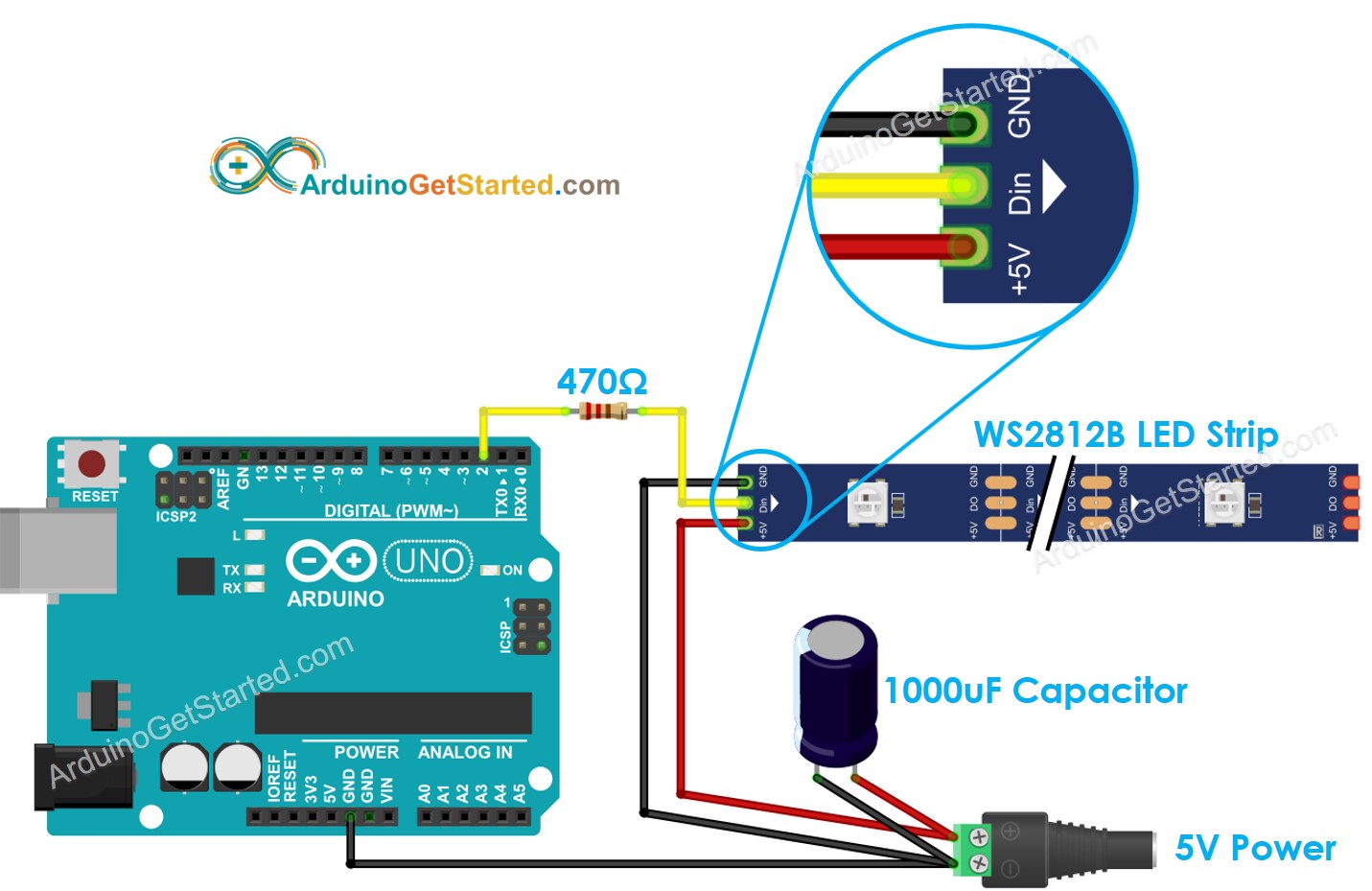
Dieses Bild wurde mit Fritzing erstellt. Klicken Sie, um das Bild zu vergrößern.
Wie man für WS2812B RGB-LED-Streifen programmiert
Es gibt zwei Bibliotheken, die verwendet werden können, um einen WS2812B-LED-Streifen zu steuern:
- Adafruit NeoPixel-Bibliothek.
- FastLED-Bibliothek.
Dieses Tutorial wird die Adafruit NeoPixel-Bibliothek verwenden.
- Deklariere ein WS2812B-Objekt
- Initialisiert den WS2812B
- Lege die Farbe jeder einzelnen LED fest (als Pixel bezeichnet).
- Stell die Helligkeit aller Streifen ein.
※ Notiz:
- WS2812B.setBrightness() wird für alle Pixel auf dem LED-Streifen verwendet. Um die Helligkeit für jedes einzelne Pixel einzustellen, können wir den Farbwert skalieren.
- Die durch WS2812B.setBrightness() und WS2812B.setPixelColor() gesetzten Werte treten erst in Kraft, wenn WS2812B.show() aufgerufen wird.
Arduino-Code
Der folgende Code tut Folgendes:
- Schalte die Pixel nacheinander auf Grün, mit einer Verzögerung zwischen jedem Pixel
- Schalte alle Pixel für zwei Sekunden aus
- Schalte alle Pixel gleichzeitig für zwei Sekunden rot
- Wiederhole den oben beschriebenen Prozess unendlich oft
Schnelle Schritte
- Gehe zum Libraries-Symbol in der linken Leiste der Arduino IDE.
- Suche “NeoPixel NeoPixel”, und finde dann die WS2812B-Bibliothek von Adafruit.
- Klicke auf den Install-Button, um die NeoPixel-Bibliothek zu installieren.
- Kopieren Sie den obigen Code und öffnen Sie ihn mit der Arduino IDE
- Klicken Sie auf die Upload-Schaltfläche in der Arduino IDE, um den Code auf den Arduino hochzuladen.
- Sehen Sie sich den LED-Effekt an.
※ Notiz:
Für jeden komplizierten LED-Effekt bieten wir den kostenpflichtigen Programmierdienst
Video Tutorial
Wir erwägen die Erstellung von Video-Tutorials. Wenn Sie Video-Tutorials für wichtig halten, abonnieren Sie bitte unseren YouTube-Kanal , um uns zu motivieren, die Videos zu erstellen.
